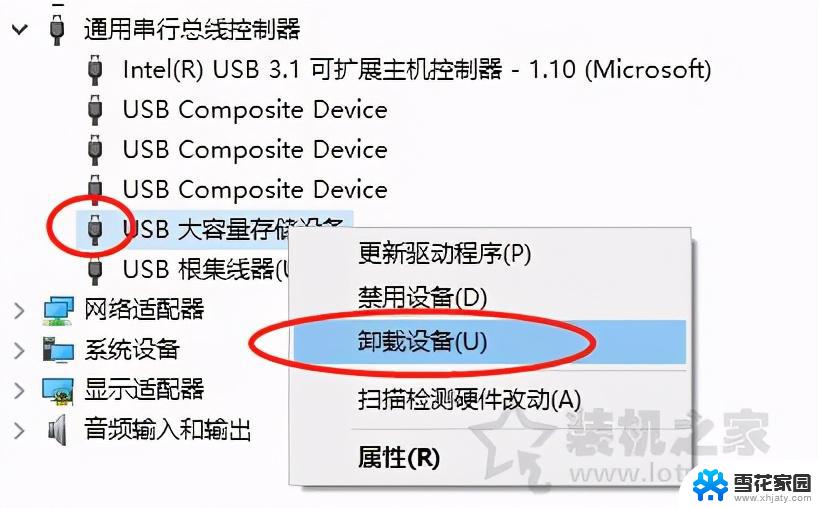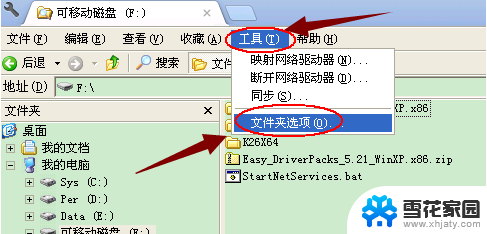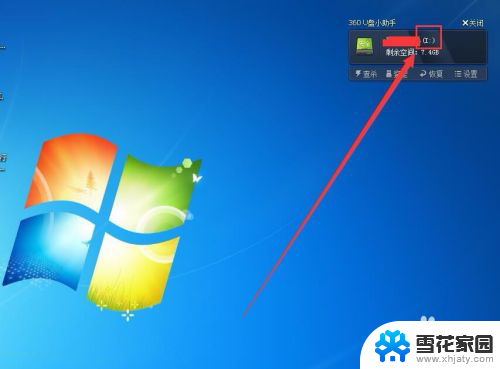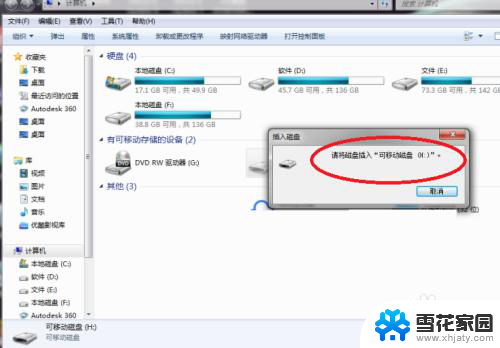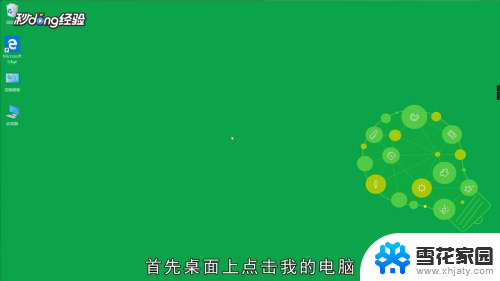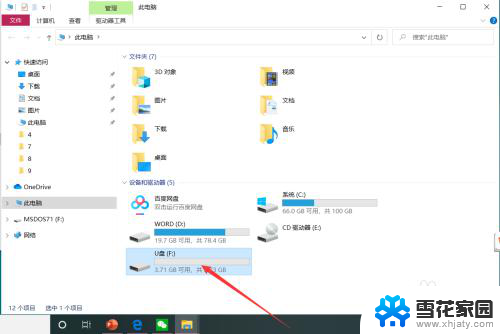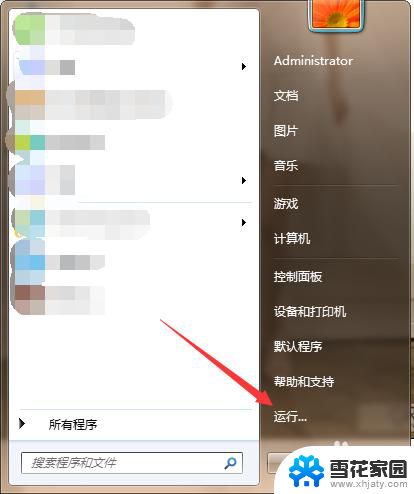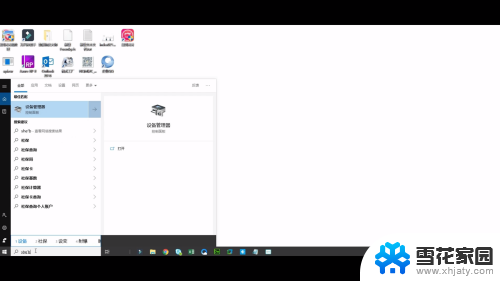电脑插上u盘没有显示怎么办 电脑插入U盘后没有显示出来怎么办
更新时间:2024-01-21 13:48:50作者:jiang
当我们将U盘插入电脑时,期望它能够立即显示出来,方便我们进行文件的传输和存储,有时候我们可能会遇到一个问题,就是插入U盘后却无法在电脑上看到它的存在。这种情况可能会让人感到困惑和不安,因为我们无法访问其中的数据。当电脑插入U盘后没有显示出来时,我们该如何解决这个问题呢?下面将介绍几种可能的解决方法。
具体方法:
1.将U盘插入电脑的USB接口中,发现插入了之后,在电脑上没有显示。

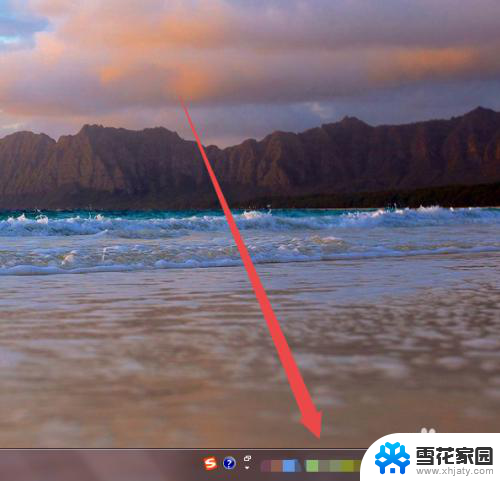
2.在确保U盘以及电脑的USB接口没有问题的情况下;在桌面上面找到计算机图标。

3.然后鼠标右击,在出现的页面中点击 设备管理器 选项。
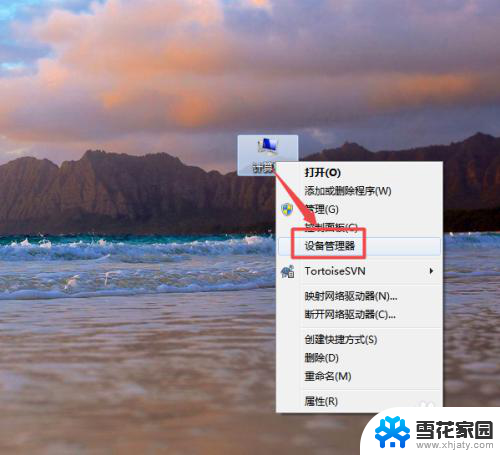
4.然后在打开的页面中找到USB的 通用串行总线控制器 选项。
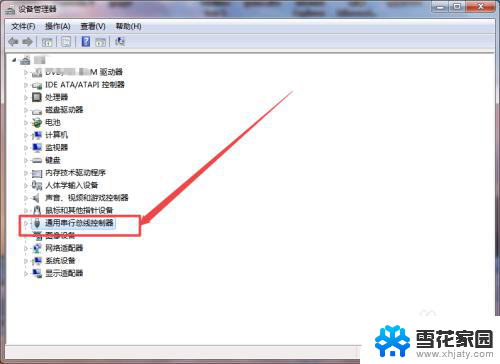
5.然后点开它,点开之后。可以看到一个 USB大容量存储设置 的选项,然后选中它,鼠标右击,在出现的菜单中点击 启用 选项。
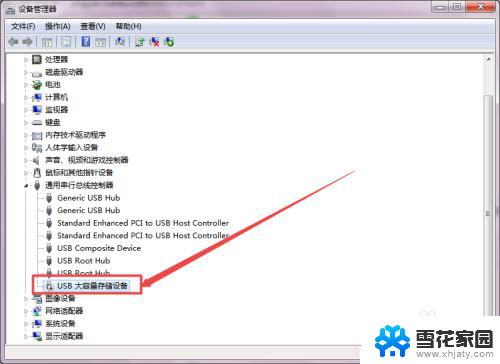
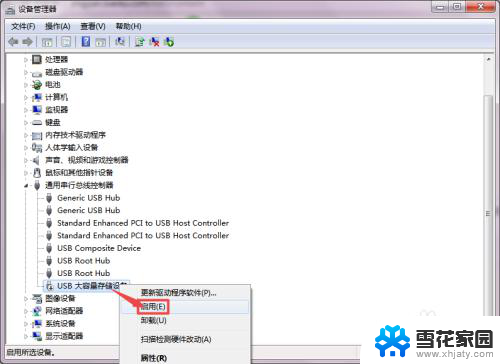
6.启用之后,回到桌面中,可以看到U盘显示出来了。
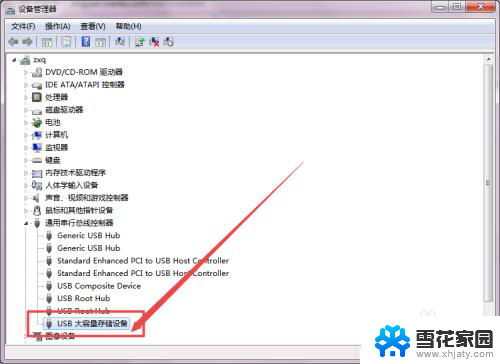
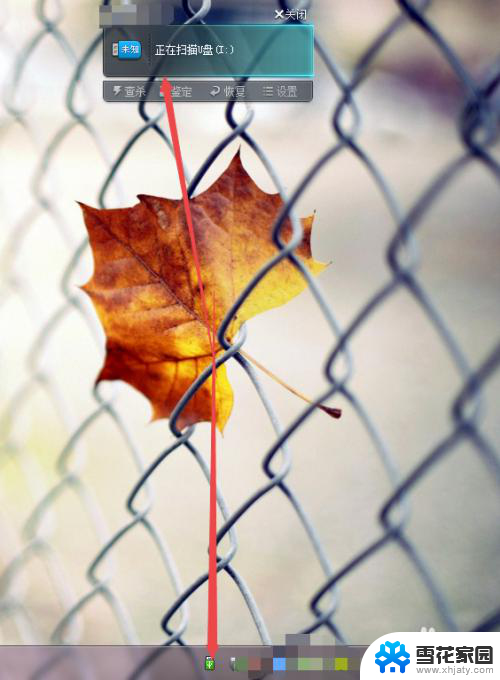
以上就是电脑插上U盘没有显示怎么办的全部内容,如果你遇到这种情况,你可以按照以上操作进行解决,非常简单快速,一步到位。